厌倦了传统字体?想让文字更具个性和吸引力?photoshop为您提供了创建空心字体的强大功能。php小编鱼仔也曾对此感到困惑,但通过这篇指南,即使是初学者也能轻松掌握photoshop制作空心字体的技巧。下文将详细介绍分步指南,让您快速上手,让您的文字瞬间脱颖而出。
Photoshop怎么制作空心字体?Photoshop制作空心字体的方法
首先我们打开photoshop,然后新建一个A4的空白画布,如下图所示;

然后我们直接点击左侧的工具栏,点击输入文字工具,在画布上输入文字;

如下图所示我们输入空心字体四个字,然后我们将字体移动到合适位置;
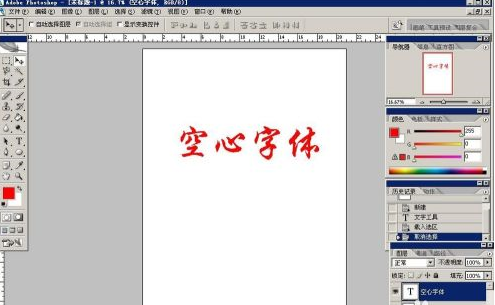
下面我们按住ctrl键点击该文字图层的图标,即可将文字边缘选中,然后我们新建一个图层,并且将文字图层隐藏,即可得到下图所示效果;
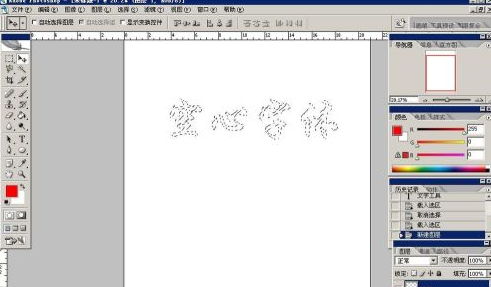
下面我们选择边距——描边,打开描边对话框,对选区进行描边;
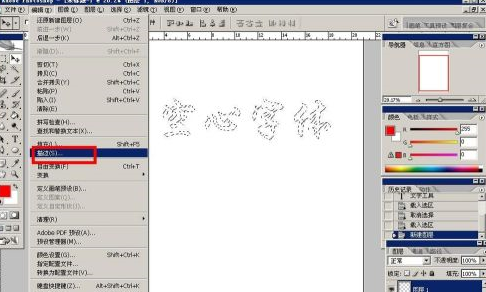
描边之后的效果如下图所示,我们可以根据需要调整描边的像素;

一切就绪之后,我们按ctrl加D键来取消选区,即可得到下图样子的空心字了;

以上就是Photoshop怎么制作空心字体 Photoshop制作空心字体的方法的详细内容,更多请关注php中文网其它相关文章!

每个人都需要一台速度更快、更稳定的 PC。随着时间的推移,垃圾文件、旧注册表数据和不必要的后台进程会占用资源并降低性能。幸运的是,许多工具可以让 Windows 保持平稳运行。

Copyright 2014-2025 https://www.php.cn/ All Rights Reserved | php.cn | 湘ICP备2023035733号